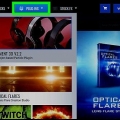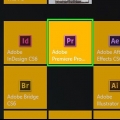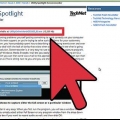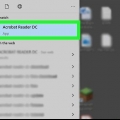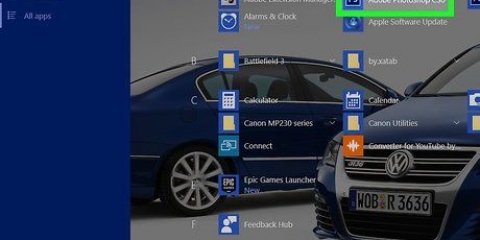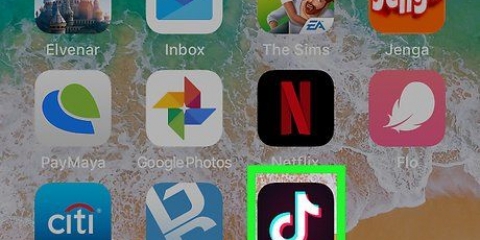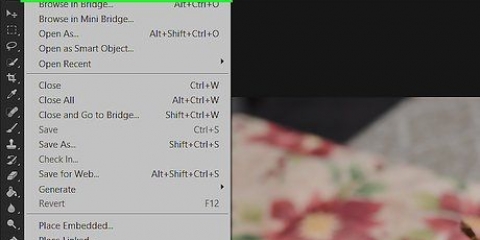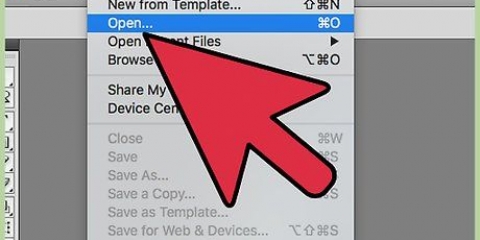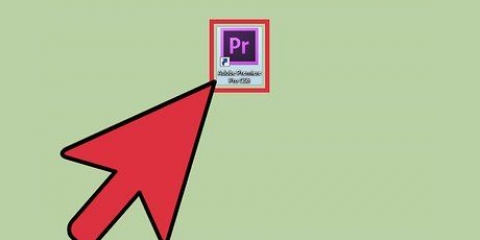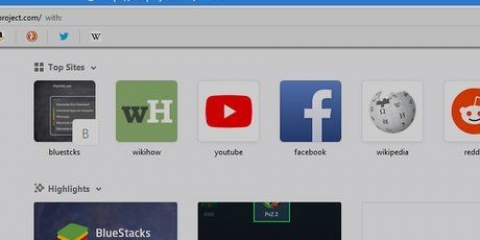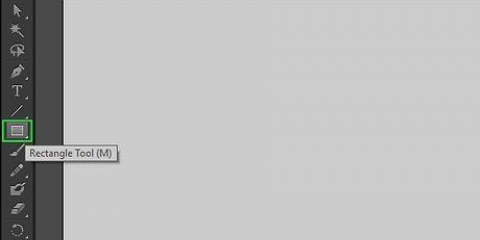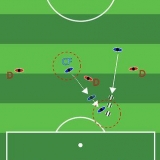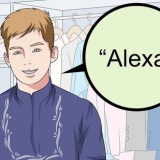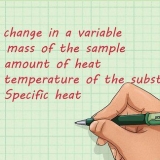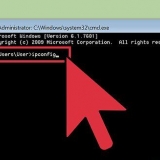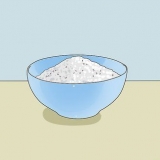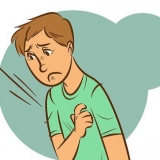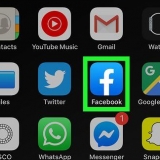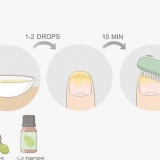Ciò manterrà il tuo file di motion capture nella parte superiore del video invece di nascondersi dietro di esso. Se rilasci il file sotto il titolo del video, puoi fare clic e trascinare il file per modificare l`ordine dei due file.

clicca su Basso. Selezionare Nuovo. clicca su Zero-Oggetto.
clicca su Animazione. clicca su Registrazione del movimento. Se il pulsante Registrazione del movimento in grigio, assicurati che il tuo video sia selezionato facendo clic sul suo titolo nella finestra del progetto.






Questo processo diventa mettere insieme chiamato e fa sì che il tuo file venga tracciato insieme all`oggetto null. Quando trascini dall`icona a spirale, dovresti vedere una linea apparire dietro il cursore del mouse.
Registrazione del movimento in adobe after effects
Contenuto
Questo tutorial ti mostrerà come aggiungere un`immagine fissa o un video a un video in movimento utilizzando l`acquisizione del movimento in Adobe After Effects.
Passi

1. Aggiungi i tuoi file ad After Effects. Apri After Effects e procedi come segue: clicca su Aprire.
- Crea un nuovo progetto cliccando File cliccando, quindi Nuovo e quindi premere Nuovo progetto cliccare.
- clicca su File.
- Selezionare Importare.
- clicca su File multipli...
- Gli amori Ctrl o ⌘ Comanda mentre fai clic sui file che desideri importare.
- Se i tuoi file si trovano in posizioni separate, dovrai fare nuovamente clic File> Importare> File multipli... fare clic e selezionare i file mancanti.

2. Crea una nuova composizione con il tuo video. Fai clic e trascina il file video dalla sezione "Nome" verso il basso sull`icona "Composizione", che sembra un`immagine di forme rosse, verdi e blu, quindi rilascia il video. Dovresti vedere il video apparire nel mezzo di Adobe After Effects.

3. Aggiungi il file della traccia di movimento al progetto. Fare clic e trascinare il video o la foto dalla sezione Nome nel riquadro del progetto nell`angolo in basso a sinistra dello schermo, assicurandosi di rilasciare il file sopra il titolo del video.

4. Seleziona il titolo del tuo video. Clicca sul titolo del tuo video in basso a sinistra della finestra.

5. Crea un oggetto nullo. Questo è ciò che servirà come obiettivo di rilevamento del movimento:

6. Aggiungi l`animazione di rilevamento del movimento. Riseleziona il titolo del tuo video facendo clic su di esso nell`angolo in basso a sinistra dello schermo e procedi come segue:

7. Posizionare la registrazione del movimento. Nella finestra principale, fai clic e trascina l`icona a forma di scatola nella posizione in cui desideri monitorare il movimento del tuo file.

8. Registra i passaggi della registrazione del movimento. Nella finestra "segui" nell`angolo inferiore destro dello schermo, fare clic sul pulsante Giocare ae lascia che il tuo video venga riprodotto.
Se hai il pannello Da seguire non vederlo qui, clicca Finestra nella parte superiore dello schermo e seleziona l`opzione Seguire in.

9. ClicModifica destinazione .... Questo è in fondo al Seguire-finestra.

10. Seleziona l`oggetto nullo. Fai clic sul menu a discesa nella parte superiore del menu a comparsa, quindi fai clic su Zero 1 nel menu a discesa risultante e fare clic su ok.

11. Applica le tue modifiche. clicca su Applicare nella sezione Seguire della finestra, quindi, quando richiesto, fare clic su ok.

12. Posiziona il file che desideri spostare. Fare clic e trascinare il file sull`oggetto nullo nella finestra principale.

13. Collega il tuo file all`oggetto nullo. Nella finestra del progetto nell`angolo inferiore sinistro di After Effects, fai clic e trascina l`icona a spirale a destra del nome del file fino al titolo Zero 1 e poi rilascia il mouse.
Consigli
- Maggiore è la qualità delle immagini, più facile sarà creare una traccia di movimento fluida e professionale.
- È necessaria una certa esperienza per poter scegliere una posizione nella foto che sia facile da seguire. Se questo non funziona così bene, prova diversi punti.
Avvertenze
- La registrazione del movimento non è una scienza esatta. Potrebbe essere necessario giocare con il posizionamento dell`oggetto nullo e la dimensione dell`oggetto tracciato per ottenere risultati perfetti.
Articoli sull'argomento "Registrazione del movimento in adobe after effects"
Condividi sui social network:
Simile
Popolare